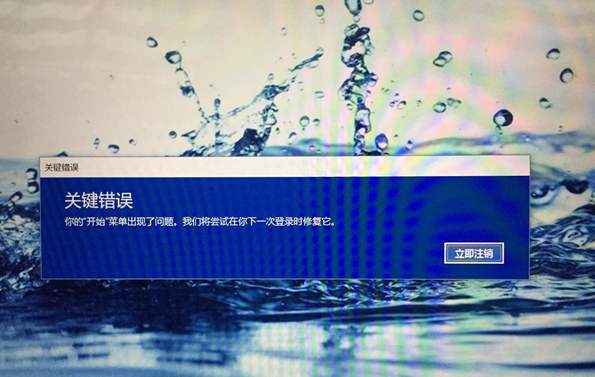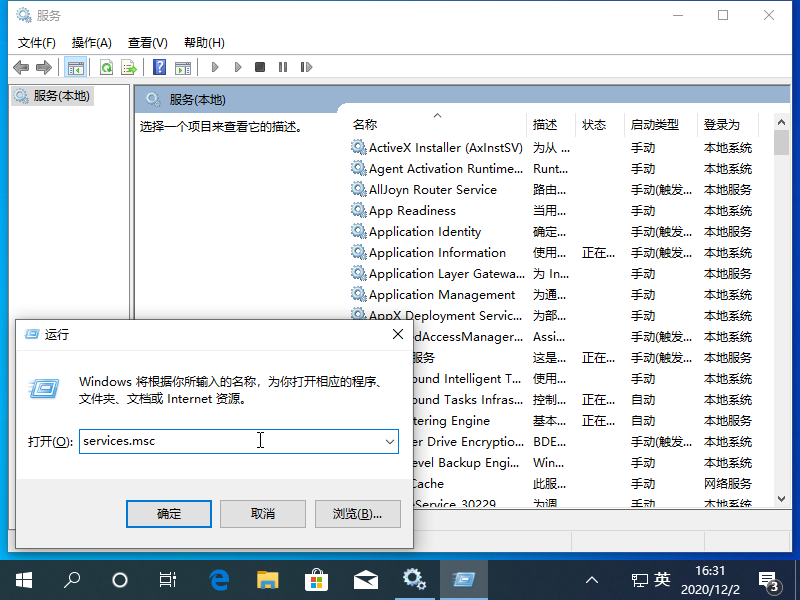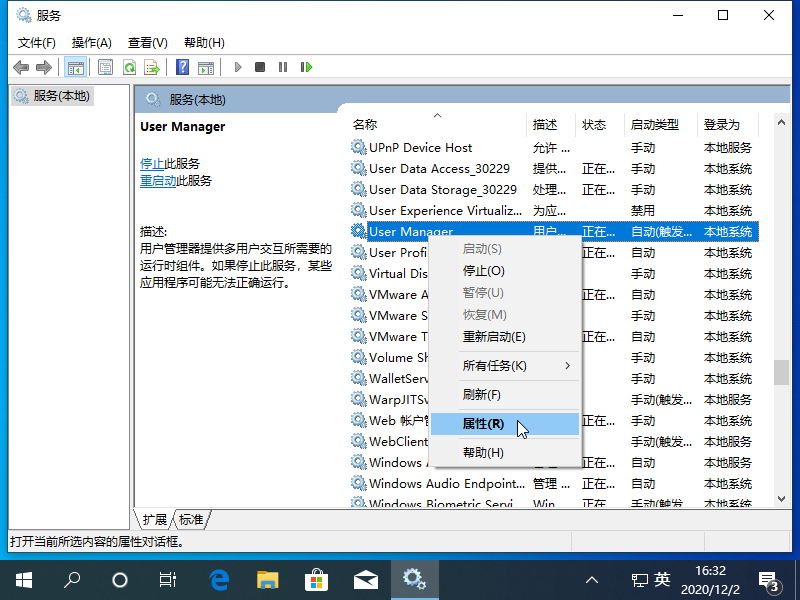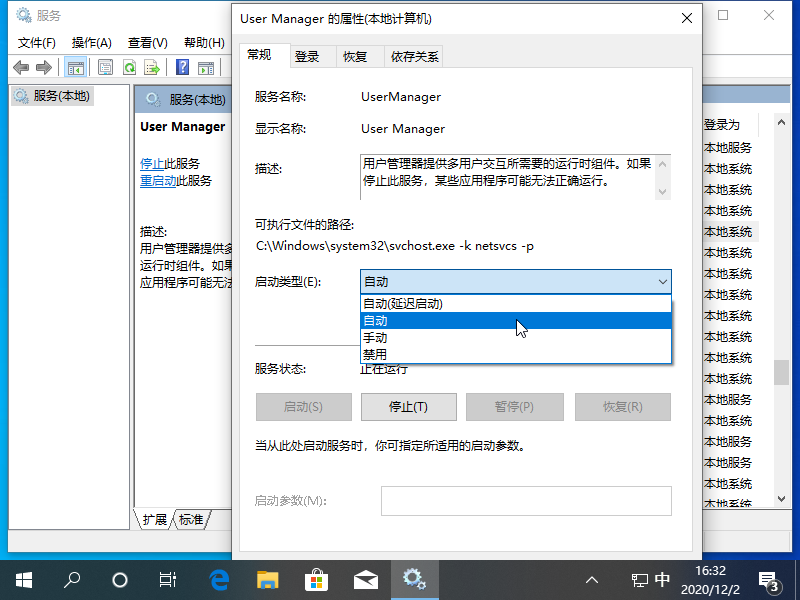首页
一招搞定win10系统提示关键错误你的开始菜单出现了问题
一招搞定win10系统提示关键错误你的开始菜单出现了问题
2022-04-30 08:09:11
来源:互联网
作者:admin
对于今天出现的问题一般系统上很少会碰到,不过有用户出现了,那么我们还是需要选择正确的方案来解决掉它。今天提供的思路一招搞定win10系统提示关键错误你的开始菜单出现了问题,希望可以帮助到你哦。
1、按 Win+R 打开运行窗口,输入 services.msc 打开服务窗口。
2、在服务中找到“User manager”的文件,右击打开”属性“。
3、把启动类型改成”自动“ 后确认,就可以了。最后再点击出现关键错误对话框的”立即注销“就自动重启后就可以正常使用了。
以上就是一招搞定win10系统提示关键错误你的开始菜单出现了问题的详细图文教程,希望可以帮助到你哦。
相关文章
- win10开始菜单常用软件怎么设置?win10开始菜单常用软件设置教程 10-29
- win10怎么切换开始菜单样式 05-19
- win10开始菜单怎么设置 04-20
- 一招搞定win10开始菜单打不开问题 04-15
- win10开始菜单没反应怎么办? 04-13
- Win10开始菜单栏没反应怎么办?Win10开始菜单栏没反应解决方法 01-11
精品游戏
换一批